win10睡眠风扇还在转怎么办 win10睡眠风扇还在转解决方法介绍
更新日期:2022-04-22 16:11:46来源:互联网
睡眠模式是电脑的一种特殊模式,它在不完全关闭电脑程序的情况下,还能节省电量。有些win10用户发现自己的电脑睡眠了但是风扇还在转,这种情况应该怎么办呢?大家先调出注册表编辑器,然后找到ShutdownWithoutOutlogon,右键修改,将它的数值数据改成1,之后你的电脑睡眠风扇就不会再转了。
win10睡眠风扇还在转怎么办:
在Win10系统桌面,右键点击左下角的开始按钮,在弹出的右键菜单中点击“运行”菜单项。

接下来就会打开Windows10的运行窗口,在窗口中输入命令regedit,然后点击确定按钮。

在打开的注册表编辑器窗口中,我们定位到HKEY_LOCAL_MACHINESOFTWAREMicrosoftWindowsCurrentVersionpoliciessystem注册表项。

在右侧窗口中找到“ShutdownWithoutOutlogon”注册表键值

右键点击该键值,在弹出菜单中选择“修改”菜单项。

这时就会弹出编辑该注册表键值的窗口,在窗口中把数值数据修改为1,最后点击确定按钮,重新启动计算机后,笔记本电脑再进入睡眠时,就不会再出现风扇转动的情况了。
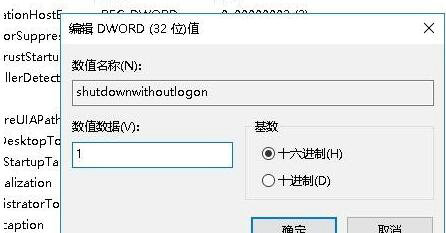
上文就讲解了WIN10睡眠风扇还在转的解决技巧,希望有需要的朋友都来学习哦。
猜你喜欢的教程
标签

